Cara Mengatasi Mouse yang Scrolling Otomatis di Windows
Mouse adalah salah satu komponen yang mesti ada untuk pengguna komputer maupun laptop. Bisa dibilang bahwa mouse adalah teman terbaik untuk kamu yang tidak terbiasa menggunakan touchpad. Apalagi untuk pekerja kreatif yang memang dituntut untuk cepat dan fleksibel.
Contoh saja desainer grafis, dan juga video editor. Akan sangat sulit rasanya untuk bisa menghasilkan karya terbaik hanya dengan menggunakan touchpad. Bukan hanya untuk bekerja, mouse juga dapat bantu kita untuk lebih mudah mengendalikan karakter atau camera POV dalam sebuah game.
Melalui mouse, kita dapat dengan mudah memindahkan kursor di layar monitor. Mouse sendiri terdiri dari banyak komponen penting, salah satunya adalah scroll button. Tombol ini biasanya berada di tengah tombol klik kanan dan klik kiri. Digunakan untuk dapat memindahkan layar dari atas ke bawah atau bawah ke atas dengan cepat.
Keberadaannya sangatlah penting. Tapi, apa jadinya jika scroll button ini malah error dan malah membuat layar kita scrolling otomatis. Penyebab utama hal ini bisa terjadi biasanya adalah, adanya debu atau kotoran yang menempel di scroll button. Kita dapat mengatasinya dengan langsung membersihkan mouse. Kalau masih error?, bagaimana?.
Nah, kamu bisa mengikuti langkah-langkah di bawah ini. Kita akan mengatasinya dengan merubah settingan yang ada.
Tutorial
1. Tekan tombol Windows + I secara bersamaan untuk bisa membuka Windows Settings.
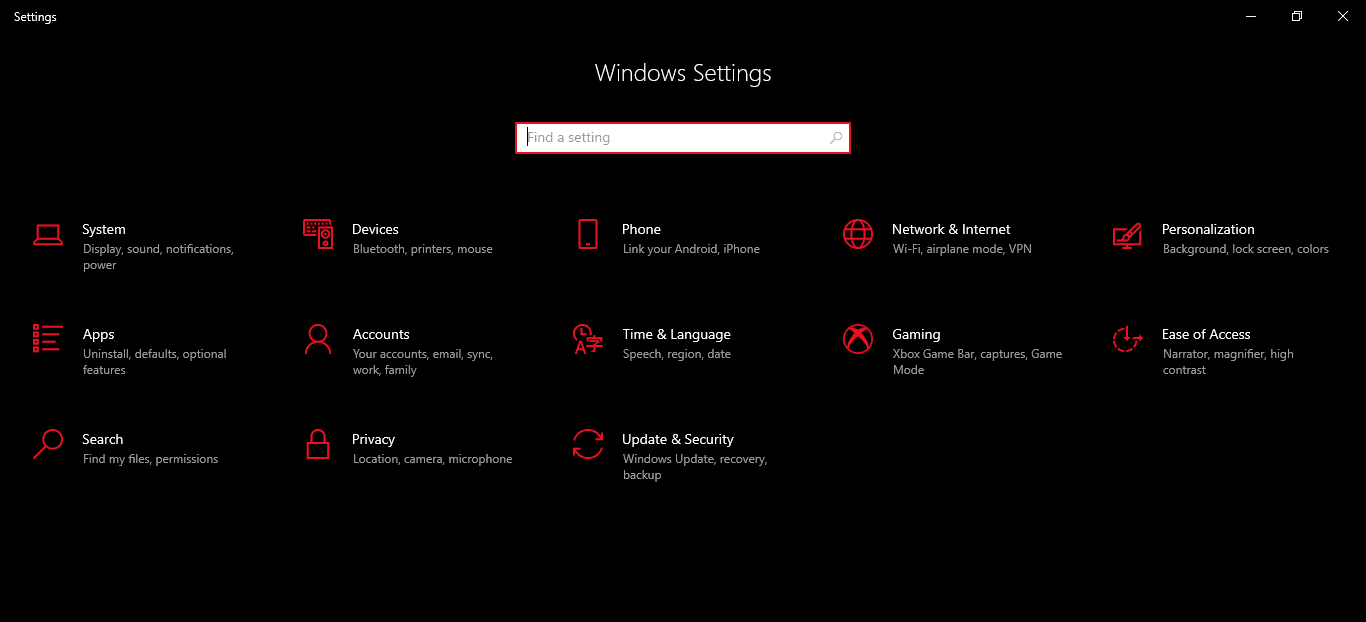
2. Di dalam Windows Settings tersebut pilih menu Devices dan setelahnya pilih Mouse.
3. Fokus pada bagian Roll the mouse wheel to scroll, lalu pilih Multiple lines at a time sebagai opsi utamanya. Jangan lupa untuk aktifkan Scroll inactive windows when i hover over them dengan cara klik toggle icon menjadi On.
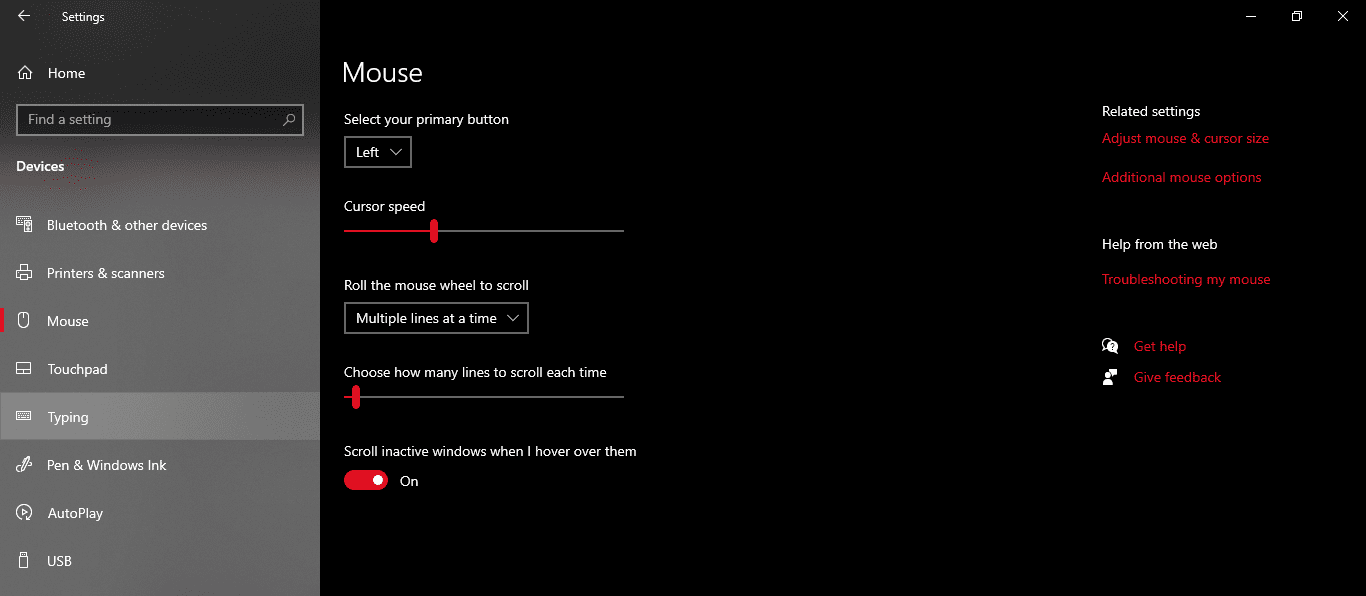
4. Setelah itu beralih ke Additional mouse settings tepat di bagian menu tambahan Related settings. Menu tersebut akan mengarahkan kamu ke jendela Mouse Properties.
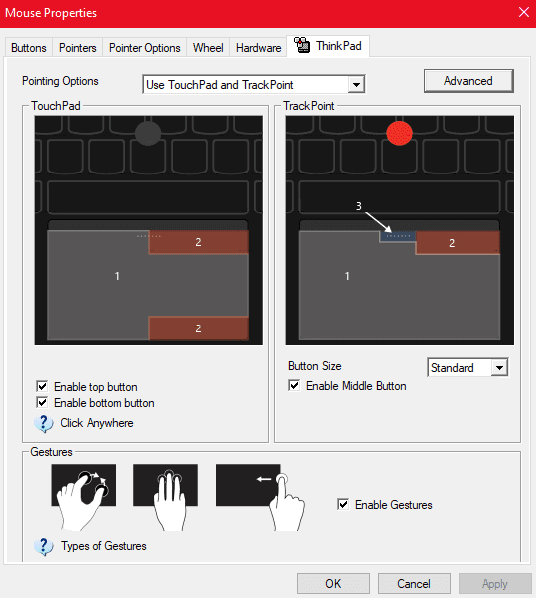
5. Pindah ke tab Wheel, lalu perhatikan Vertical Scrolling dan Horizontal Scrolling. Isi kedua nilai yang ada pada 2 opsi tersebut dengan angka 3. Apply dan tekan tombol Ok untuk menyimpan perubahan yang ada.
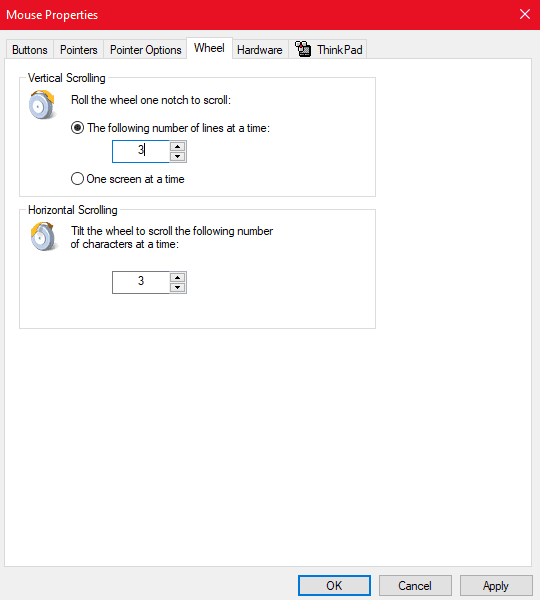
Kesimpulan
Mouse adalah bagian penting yang tidak boleh terpisahkan untuk pengguna komputer maupun laptop. Melalui mouse, pengguna dapat lebih mudah dan cepat menggerakan kursor di layar monitor. Penggunaan mouse sendiri sangat disarankan untuk mereka yang bekerja sebagai designer, video editor dan juga gamer.
Sayangnya, mouse bukanlah perangkat tambahan yang tidak ada masalah. Salah satu masalah atau error yang sering terjadi pada mouse adalah scrolling otomatis. Nah, untuk mengatasinya kita bisa melakukan langkah pembersihan scroll button dan juga mengubah setting mouse di Windows. Semoga bermanfaat.


















